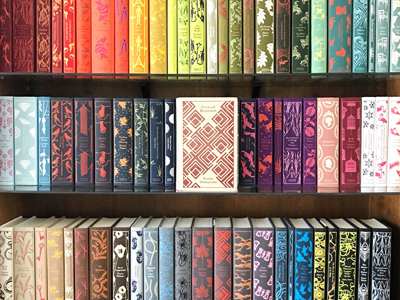« Mon disque dur a cramé ! » Quand et comment sauvegarder vos données ?
Ce post a été publié en 2019 et peut contenir des informations dépassées ou des opinions que je ne partage plus aujourd'hui.
Je vois régulièrement passer des appels à l’aide de personnes qui ont perdu la version finale de leur manuscrit de thèse ou l’intégralité de leurs photos et n’ont aucune sauvegarde.
J’ai regroupé dans cet article quelques conseils pour vous éviter de vous retrouver dans cette situation peu enviable.
Je ne parlerai ici que des documents informatiques, mais je vous encourage à faire également le tour de vos documents papiers, et à scanner tous ceux qui sont importants. En plus des scanners matériels, il existe maintenant de nombreuses applications (gratuites) pour téléphone qui permettent de scanner vos documents plus facilement.
L’organisation, la clef du succès
Avant de se préoccuper de la conservation de ses données, il faut déjà déterminer comment on les organise. Personnellement, j’organise mes documents de deux façons différentes en fonction de leur nature.
Pour les documents que j’utilise souvent (tous mes fichiers de travail pour Simonæ ou ma chaîne YouTube, au hasard), je crée beaucoup de dossiers et sous-dossiers, pour les trier au mieux. Par exemple, lorsque j’étais étudiante, j’avais un dossier par année scolaire, puis un par matière, puis un par partie de l’année/chapitre/projet (en fonction de l’organisation de la matière), et à l’intérieur de chaque projet, j’avais des sous-dossiers en fonction du type de fichier, de l’étape de travail, etc. Presque 10 ans plus tard, je suis toujours capable de m’y retrouver immédiatement quand j’en ai besoin. C’est un peu contraignant au moment de l’enregistrement, mais cela me permet de les retrouver facilement, de travailler de façon fluide au quotidien et, donc, de gagner du temps sur le long terme.
Pour les documents que je garde « au cas où » mais que je consulte peu, j’ai quelques grands dossiers génériques dans lesquels je balance un peu tout en vrac. L’idée est d’optimiser. Pensez à vos documents administratifs, type fiche de paie, factures, garanties… Vous en recevez régulièrement des nouveaux, mais il est rare d’avoir besoin de les consulter. Autant avoir un système de rangement sommaire, pour les ajouter facilement (au lieu de les laisser traîner pendant six mois), quitte à perdre un peu de temps une fois par an au moment de faire sa déclaration d’impôts. Ceci dit, j’insiste sur l’importance de les scanner au fur et à mesure, ça évite de les perdre avant d’avoir eu le temps de le faire, et il n’y a rien de plus décourageant que de devoir retrouver puis scanner 12 fiches de paie avant même de pouvoir attaquer sa déclaration d’impôts. Je fais juste attention au moment de nommer mes fichiers : j’indique la date en commençant par l’année (« arret_travail_2018-10-27.pdf » ou « 2018-10-27_arret_travail.pdf » par exemple), pour qu’ils soient affichés dans l’ordre chronologique par mon explorateur de fichiers.
L’idée derrière tout ça est de choisir si on optimise l’écriture ou la lecture, pour reprendre les concepts informatiques dont je me suis inspirée. Optimisez pour l’action que vous ferez le plus : l’écriture si vous ajoutez régulièrement de nouveaux documents mais que vous les consultez peu (typiquement tous les documents liés à la santé si vous n’avez pas de problème particulier : je garde une copie de toutes mes feuilles de soins, de mes ordonnances et de mes arrêts de travail, et je n’ai eu à les consulter qu’une ou deux fois en dix ans) ou la lecture si vous ouvrez très souvent les documents.
N'oubliez pas votre téléphone portable Cet article s'intéresse principalement aux ordinateurs, mais il est également important de sauvegarder les données (notamment les photos) que nous avons sur nos téléphones portables. Récupérez-les régulièrement sur votre ordinateur ou activez la sauvegarde automatique proposée par Android ou iOS.
Les grandes règles pour sauvegarder
Une fois vos documents soigneusement organisés, il est temps de s’attaquer au vif du sujet : la sauvegarde. Il y a plusieurs choses à prendre en compte pour qu’elle soit réellement efficace :
- Sauvegarder en plusieurs exemplaires : dans l’idéal, il faut avoir plusieurs copies de vos données. Comme ça, si une des copies rencontre un problème, il vous reste les autres.
- Sur plusieurs supports physiques différents : avoir plusieurs copies sur un même disque dur ne vous protège pas si on vous le vole ou qu’il casse. Il existe beaucoup de supports différents : disques durs internes et externes, clefs USB, CD, DVD, carte mémoire… Attention à prendre en compte la durée de vie des supports physiques, un disque dur vieux de plusieurs années est moins fiable, et un DVD n’est pas éternel par exemple. Dans le cas des CD et des DVD, il faut faire attention à la qualité en les achetant, et les stocker dans un boîtier fermé et à l’abri de la lumière. Dans ces conditions, ils peuvent durer plusieurs dizaines d’années.
- Au moins une copie à distance : si tous vos supports de sauvegardes sont stockés au même endroit, ils peuvent être détruits (incendie, inondation…) ou volés en même temps. Essayez d’avoir des copies à plusieurs endroits différents, chez vos parents par exemple.
- Le plus fréquemment possible : rien de moins utile qu’une vieille sauvegarde. Pensez à les mettre à jour, et à les dater, pour pouvoir retrouver facilement la plus récente.
Tout ceci est résumé par la règle du 3-2-1 : « Ayez toujours 3 sauvegardes, sur 2 supports différents, dont 1 localisée ailleurs. »
Vous pouvez décider d’utiliser des services de sauvegarde en ligne, comme Dropbox, Google Drive, Microsoft Onedrive et équivalents, mais il faut prendre en compte les questions de vie privée et de protection des données. Il existe quelques alternatives libres et respectueuses de vos droits, comme Framadrive, qui est proposée par Framasoft. Elles demandent souvent un peu plus de travail pour la mise en place, mais en contrepartie, vous restez maître·sses de vos données, et tous vos documents administratifs ne sont pas analysés par une entreprise états-unienne dont vous ne savez rien.
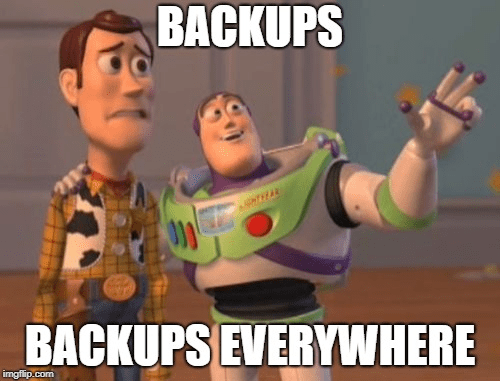
Meme de Buzz l’Éclair (Toy Story) disant à Woody : « Backups, backups everywhere » (« des sauvegardes, des sauvegardes partout »).
Il y a une place spéciale en enfer réservée aux personnes qui se moquent des gens (les doctorant·es la veille de leur soutenance de thèse, au hasard) qui se font voler leur ordi/disque/clef avec la seule copie de leur travail ou dont le disque dur ou la clef USB ne fonctionne plus le jour de l’envoi du manuscrit.
Oui, iels auraient dû faire des sauvegardes, mais le moment exact où iels voient deux, trois, voire cinq ans de travail voler en fumée (ainsi que quelques centaines d’euros disparaître) n’est PAS approprié pour une leçon de vie.
Les différents types de sauvegarde
Si tout ce que j’énonce au-dessus vous paraît compliqué, contraignant ou pas assez sûr, sachez qu’il est possible de (presque) tout automatiser. En fait, il y a deux écoles pour les backups, la première tendant à disparaître devant la multiplication des solutions clef-en-main ces dernières années :
Vous voulez rester sur une sauvegarde manuelle
Dans ce cas, voici les 3 règles que j’appliquais personnellement quand je faisais mes sauvegardes manuellement :
- vous finissez un chapitre/une partie/un projet ? Sauvegarde ;
- vous avez le moindre début d'un souci avec votre PC ? Sauvegarde ;
- un·e ami·e a un souci d’ordinateur ? Sauvegarde.
Cette solution a l’avantage de ne demander aucune mise en place, mais il faut penser à mettre à jour vos sauvegardes régulièrement. Vous pouvez mettre en place des rappels aléatoires dans votre agenda, mais ça reste moyennement sûr.
Vous souhaitez automatiser
Ça vous permet de ne pas avoir à y penser et être sûr·e d’avoir toujours une sauvegarde complète et à jour. Honnêtement, c’est la meilleure solution. Ça demande un peu plus de temps à mettre en place, mais après vous êtes tranquille et rassuré·e.
Attention à bien le paramétrer, et à vérifier les premières sauvegardes pour s'assurer qu'on a bien tout ce qu'on veut. Il est également conseillé de vérifier régulièrement que les sauvegardes automatiques sont toujours actives et qu’elles s’effectuent bien.
Les solutions pour automatiser
Si vous êtes sous MacOS, Apple propose Time Machine, une solution de sauvegarde automatisée de vos fichiers, toutes les heures. Cette solution est facile et rapide à mettre en place, et ne demande qu’à avoir un support de sauvegarde externe disponible.
Si vous êtes sous Windows 10, il existe un outil de sauvegarde automatique, que vous pouvez paramétrer assez finement : vous pouvez choisir à quelle fréquence les sauvegardes sont effectuées et combien de temps elles sont conservées.
Si vous êtes sous Linux, les possibilités sont infinies, je retiendrais néanmoins rsync qui est probablement l’option la plus connue.
Si vous ne souhaitez pas utiliser les outils natifs de votre système d’exploitation, il existe de nombreux logiciels et services, gratuits ou payants, et plus ou moins paramétrables selon la spécificité de vos besoins. Il est également possible d’utiliser un NAS ou assimilé (les box les plus récentes fournies par les FAI par exemple), notamment si vous avez plusieurs ordinateurs chez vous. À noter qu'il existe des solutions, des guides en lignes et des magasins capables de vous proposer des solutions « prêtes à l'emploi », si vous voulez être sûr·e d’avoir quelque chose adapté à vos besoins.
Dans tous les cas, attention cependant à doubler votre sauvegarde, pour ne pas tout perdre si le périphérique de stockage utilisé par votre outil de sauvegarde automatique casse ou est volé.
La solution que j’applique personnellement : Backblaze
Backblaze est une solution de sauvegarde par abonnement (6 € par mois). Quelle que soit la quantité de données que vous sauvegardez, le prix reste le même (c’est donc particulièrement intéressant si vous avez plusieurs téraoctets [1] de données.
Lors de la sauvegarde initiale, Backblaze copie sur leurs serveurs toutes vos données hors système d’exploitation et logiciels (tout est chiffré chez eux). Cette sauvegarde peut prendre plusieurs jours si, comme moi, vous avez beaucoup de données et une connexion Internet assez moyenne. Une fois cette sauvegarde initiale terminée, Backblaze vérifie en temps réel quels fichiers sont ajoutés, modifiés ou supprimés, et met la sauvegarde à jour en fonction.
C’est totalement transparent, et en cas de soucis il suffit de faire une restauration des données. Je n’ai eu aucun problème matériel depuis que j’ai mis en place ma sauvegarde Backblaze, mais il m’est arrivé plusieurs fois de supprimer un fichier un peu vite, et à chaque fois j’ai pu le restaurer en moins de 2 minutes.
Cette solution, n’étant pas gratuite, n’est pas adaptée à tout le monde, mais si vous en avez les moyens c’est celle qui me paraît le plus sûr.
Si vous vous abonnez via mon lien de marrainage, votre premier mois sera gratuit (et j’aurai également un mois gratuit si vous vous abonnez).
Avec tous les outils qui existent aujourd’hui et la baisse des coûts des supports de stockage, il est de plus en plus simple d’avoir un backup complet de ses données. J’espère que ce petit tour d’horizon vous aura aidé·e à y voir plus clair.
Alors, votre dernière sauvegarde, elle remonte à quand ?
[1] 1 To est équivalent à 1 000 Go.